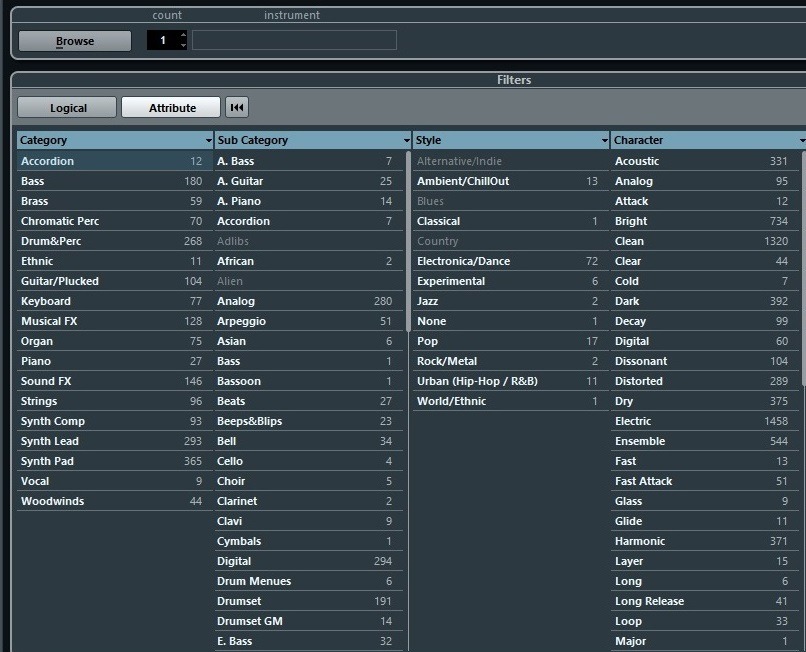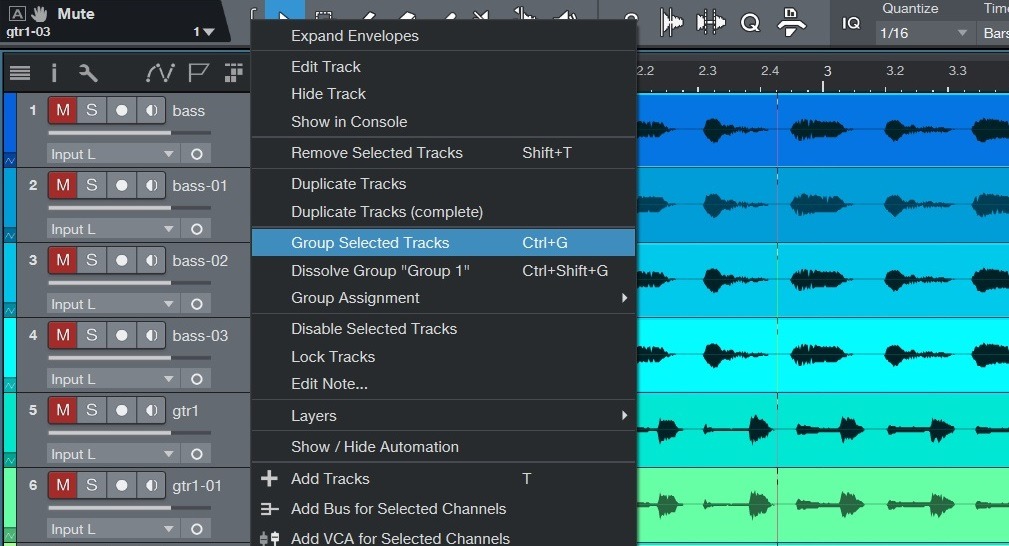Audio stopa
Audio track patří k zásadním stopám v nahrávacím a editačním programu. Zobrazuje vlastně mechanické kmity převedené do elektrického napětí a z elektrického napětí potom do čísel. Při převodu napětí do digitální podoby (čísel) je stěžejní veličinou samplerate - počet impulsů, odpočtů v čase (probíhajících v horizontální rovině). Nedílnou součástí je potom i veličina bitrate, kde v rovině svislé odečítáme jemné vykreslení vlny. Čím jde o bitovou hloubku vyšší, tím jemněji vlnu zaznamenáme.
Tip1: Vzorkovací frekvence 48 kHz a bitová hloubka 24 bit jsou pro lidské ucho dostatečně detailní, aby záznam dekódovalo jako věrně vykreslený. Ovšem při vzorkovací frekvenci vyšší i vyšší bitové hloubce pomůžeme dynamičtěji vykreslit transienty – přechodové jevy. Skladba pak může působit mnohem dynamičtěji a plastičtěji.
Tip2: Čím jemnější samplerate a bitrate zvolíte, tím více zatížíte procesor počítače i zaplníte datové úložiště.

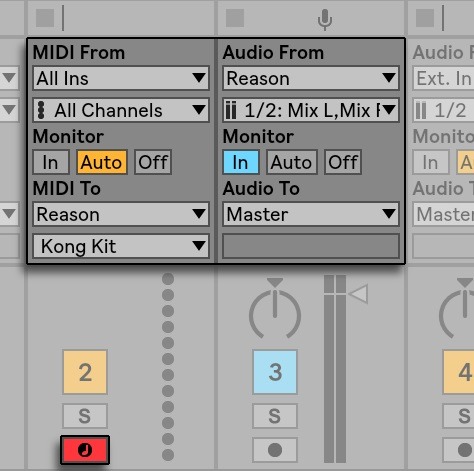
V programu Ableton patří audio a MIDI stopy k těm základním.
V projektu jsou stopy v hlavním okně zobrazeny jen ve své základní podobě: délce a dynamickém obrysu. Základní okno slouží vlastně pro informaci, jak jsou stopy a jejich obsah vzájemně uspořádány. Pokud chcete jít do úrovní dílčích, nestačí už jen funkce Zoom (přiblížení), ale musíte klepnutím na záběr otevřít i rovinu detailnější, podřazenou. Tam se dostanete až k jednotlivým vykreslovacím bodům a také jemným editačním operacím (nedestruktivním i destruktivním).
Tip3: Pozor, při letmém střihu můžete funkcí Punch přepisovat původní záběr záběry novými. Původní záběry sice neztrácíte, ale díky překrytí je neslyšíte a ani v základním okně nevidíte.
V jemnějším zobrazení můžete pak vlnu např. normalizovat, dolaďovat, měnit její tvar, pracovat s její délkou atd.

Hlavní projektové okno v Cubase nás informuje o tom, jaké audio záběry byly použity a jak jsou za sebou seřazeny.
MIDI stopa
MIDI track je druhým zásadním typem stopy v programu. Zaznamenává jen MIDI informaci, vlastně ne vlastní audio vlnu, ale určitý druh metadat související s přehráváním audio náplně (např. nasamplovaných vzorků) nebo řízením DAW programu i jeho jednotlivých částí (např. efektových plug-inů, VST instrumentů). MIDI informace obvykle zapisujeme pomocí MIDI či DAW kontrolerů (převodníků) v čase a pomocí automatizace pak zápis zpětně vyvoláme. Virtuální táhla, klávesy, tlačítka se spínají a pohybují přesně tak, jak jsme je mačkali nebo jimi hýbali v reálném světě.
Tip4: Čím mají MIDI klávesy či DAW ovladače jemnější převod (klaviaturu, paterny), tím živější a plastičtější záznam získáme. Přestože jde o metadata.
Tip5: Pokud budete přes klaviaturu MIDI kláves nahrávat určitý nasamplovaný nebo virtuální nástroj (stiskem klávesy vyvolávat a přehrávat zvukové vzorky), neměňte později použitý rejstřík, třebas by byl stejného druhu (baskytara, klavír, smyčcový nástroj). Díky odlišnému průběhu obálky ADSR tak „zapikujete“ vaše původní muzikantské cítění, kdy jste se v souladu s procesy v barvě rejstříku snažili co nejpřirozeněji přidat k ostatním nástrojům.
Pro muzikanta i zvukového mistra je důležité dělení MIDI událostí na kanálové a systémové. Kanálové události se týkají jen nástroje pro daný kanál, systémové události se týkají všech nástrojů (platí pro všechny kanály).

MIDI v Pro Tools: Na svislé rovině se nacházejí různě vysoké noty (přiřazené ke klaviatuře), ve vodorovné rovině poznáme, jak jsou dlouhé.
Mezi kanálové příkazy patří např. NOTE-OFF, NOTE-ON, AFTERTOUCH, CONTROLLER, PROGRAM CHANGE, CHANNEL PRESSURE, PITCH WHEEL ad.
Mezi systémové potom nadřazená rovina jako SONG POSITION, SONG SELECT, TUNE, SYSTEM EXCLUSIVE, MIDI CLOCK, MIDI START, MIDI CONTINUE, MIDI STOP.
Tip6: Pokud budete přepisovat dynamiku – tedy Velocity, využijte funkci Glue/lepidlo pro dynamické zafixování určitého úseku tak, jak jej prsty neohrabaně zahrály. Nevyrovnávejte jednotlivé síly not do lineární řady. Barvy totiž vznikají sčítáním a překrýváním se v čase. Zachováte tak váš osobitý kláveso- či ruko-pis.
Z původních historických řazení nástrojů se dodnes zachovaly tzv. MIDI standardy, neboli řazení nástrojů (rejstříků) do logických skupin. Mezi nejrozšířenější patří tzv. GM – General MIDI, známé jsou však i GS od Rolandu či XG od Yamahy.
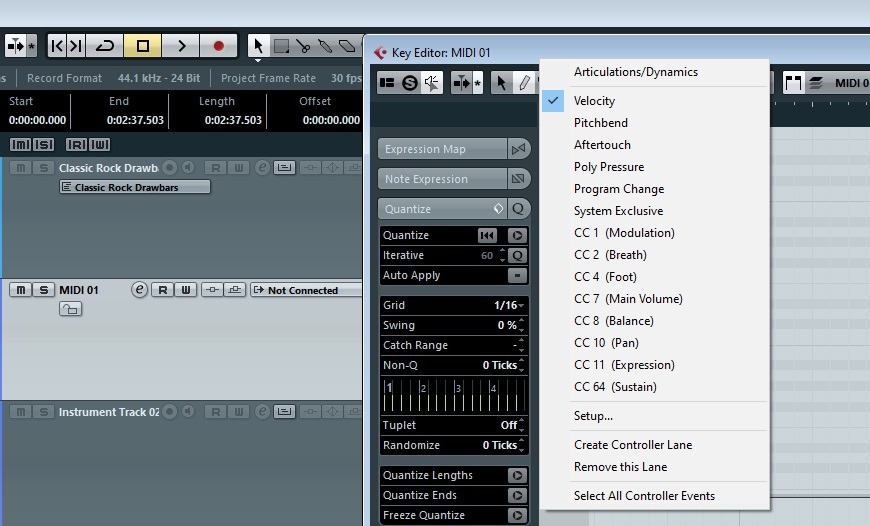
Základní parametry, kterými jsou v MIDI charakterizovány vlastnosti tónu.
Nástrojová stopa
Nástrojová stopa má k MIDI stopě velmi blízko. Jen je změněno pořadí při jejím založení. U nástrojové stopy se prvně rozhodneme pro nástroj, který máme k dispozici v programu nebo jako VST plug-in. Když jej odsouhlasíme, program sám vytvoří nástrojovou stopu, která ale vevnitř funguje na principu MIDI (tabulkový rastr zaznamenávající výšku a délku noty s dalšími přidruženými funkcemi - výraz, ladění, pedál ad.).
Tip7: Nástroje v hudebních databankách bývají na základě konvence logicky členěny. Rychleji se tak dostanete k rejstříku, který odpovídá danému žánru.
Instrument track: nástroje v Cubase si můžeme vybrat z logicky členěné knihovny.
Stopa pro Sampler
Stopa pro sampler (sampler track) je totožná s nástrojovou stopou fungující na bázi MIDI. U téhle stopy však hraje prioritu to, že je určena pro tzv. sampler (hudební databanku pracující se vzorky reálných zvuků získaných nahráním živých nástrojů). Tvůrce programu počítá i s možností, že si uživatel sám bude nahrávat své vzorky a různě je upravovat. Vše pak řídí MIDI.
Stopa pro aranžování
Arranger track je určen pro skladatele či aranžéra, která potřebuje sloučit více nástrojů dohromady do sekcí (rytmická, žesťová, smyčcová ad.). Nebo si zkusit v paralelně otevřeném projektu různé kombinace nástrojů a z nich vybrat tu nejlepší. Vybrané skupině nástrojů potom dává společné nadřazené příkazy, ale také nástrojové konstelace společně ukládá, přenáší, exportuje z nich zvuk sekce atd.

SL Mixface od StudioLogic patří k jednodušším a cenově nižším DAW kontrolerům.
Tempo Track
Stopa pro změny tempa pracuje vlastně s rychlostí přehrávání, její tradiční jednotkou je BPM, tedy počet dob za minutu (např. 60 je Largo, 120 Allegro apod.). Nezapomeňme, že můžeme zrychlovat (accelarando) nebo i zpomalovat (ritardando). Tempo můžeme rovněž měnit postupně, anebo skokem.
Tip8: Pro změnu skokem zvolíme režim Jump, pro postupnou tempovou změnu pak režim Ramp.
Mějme rovněž na paměti, že při změně tempa se mohou rozsypat nástupy záběrů a vznikne hudební chaos (aleatorika), esteticky snesitelná jen pro mocnou hrstku zavilých modernistů. Chaosu zabráníme zamknutím a zafixováním pozic záběrů.

Artist Control od Avid patří mezi TOP ovladače a bezpečně spolupracuje s velkým množstvím programů. A také je díky vysokorychlostnímu ovládacímu protokolu skutečně bleskurychlý.
Stopa pro značkování
Marker track, stopa pro značky se hodí nejen v hudbě, ale hojně i v mluveném slovu. Když muzikant nebo herec udělá chybu, nemusíte jej zastavovat a narušovat jeho duševní kruhy, ale dokud je v ráži a náladě, ať prostě pokračuje. Vy jen zmáčknete patřičný povel (např. Insert) a do „marker“ stopy vložíte znaménko, že zde bude nutný pozdější střih a spojení.
Tip9: Každé znaménko můžete rovněž okomentovat popiskem. Ten se hodí jak pro vaše pozdější stříhání, anebo když bude editaci provádět druhá osoba.
Chord track
Skládání a aranžování písničky je vlastně hledání co nejlepšího tvaru. Potřebujeme často změnit akord, protože v jiné instrumentaci či kombinaci zní jiný lépe. Harmonii už dnes můžeme měnit, aniž bychom zničili původní MIDI i audio stopu. Stačí si vybrat a zkusit nejvhodnější akord. Program ho změní nejen v MIDI podobě, ale dokáže to i v audio stopách. Pozor, ale v případě audia samozřejmě přepočtem ztrácíme původní ryzí barvu.
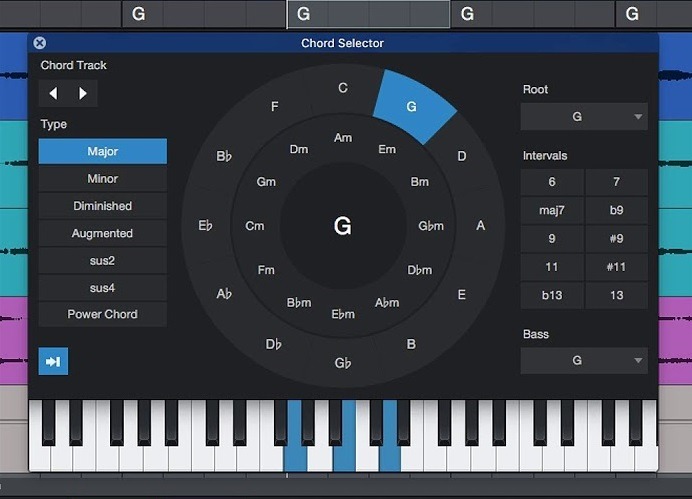
Díky jednoduché a přehledné grafice Studia One od Presonusu můžete rychle vyměnit potřebný akord.
Tip10: Se stopou Chord track souvisí i stopa Transpozice, kdy můžeme na základě předznamenání transponovat a měnit tóniny. Tak, aby byla tónina s křížky vhodnější pro smyčce a opačně tónina s béčky sedla nástrojům dechovým – ať některým dřevům a hlavně žesťům.
Folder track
V případě Folder tracku jde o dohromady více zamknutých stop. Hodí se to v případě, že chceme otevřít režim nahrávání u více stop najednou, nebo je třeba všechny společně umlčet (Mute), Je zbytečné odklepávat jednotlivě funkce stopu po stopě. Stopy spojíme do jednoho celku a 1x klikneme. Ano nevíte, kolik tak ušetříte času!
Tip11: Pokud potřebujete kopírovat a přenášet větší celky (jak audio, tak MIDI) nebo části skladby, folder track je neocenitelným pomocníkem.
V DAW Nuendo můžeme založit jak FX track, tak stopu pro automatizaci kanálu Master.
Efektová stopa
FX track neboli efektová stopa je určena efektování, ať již s efekty časovými, dynamickými, efekty pracující s výškou, barvou nebo i efekty modulačními či zkreslovači. Má neocenitelnou výhodu v tom, že funguje v nezávislé paralelní větvi, můžeme ji proto v rámci sterea položit na jiné, protější místo, než leží původní suchý, dry nástroj. Barevnost původního signálu tak v důsledku našeho binaurálního slyšení bezvadně zhutníme.
Tip12: Možná, že vůbec nejvíce ceněná věc v případě FX kanálu je použití jednoho stejného efektu pro více nástrojů. Např. jednotlivé hlasy pěveckého sboru tak scelí jednotný dozvuk, anebo třeba i phaser (navíc rytmicky do tempa zapadajícími periodami LFO oscilátoru – Bohemian Rapshody).
Ve Studiu One se skupinová stopa vyvolá příkazem "Group Selected Tracks".
Skupinová stopa
Group Track, neboli skupinová stopa slouží podobně jako FX channel pro vytvoření kanálu, kam bude nasměrován větší počet hlasů či nástrojů a tam společně dobarvován. Můžeme ji ale využít i pro nástroj jeden. Jako příklad může posloužit elektrická kytara, kdy v grupě otevřeme více virtuálních efektů i preampů i kabinetů.
Tip13: „Grupu“ používejte tam, kde má spojení nástrojů svou logiku (např. barevně soudržné žestě, saxofony, sbor atd.) a kde potřebujete vytvořit jednotnou mixturu (smíšeninu).
Pravítko
Pravítko, alias Ruler se hodí pro vyhodnocování proporcí. Zobrazuje se v závislosti na tempu skladby, na vteřinách, na taktech, na počtu snímků atd. Na časové ose můžeme dokonce orevřít i několik pravítek s různými formáty zobrazení. A ty jsou zcela nezávislé na pravítku hlavním.
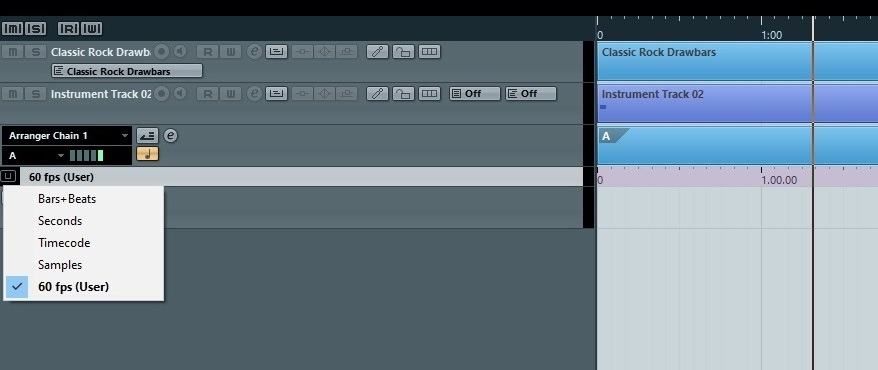
Pravítko můžeme nastavit do různých typů formátů - podle toho, co potřebujeme měřit.
Stopa pro automatizaci
Automatizaci obsahuje obvykle defoltně každá audio i MIDI stopa, můžeme ji ovšem otevřít i separé. Buď pomocí nebo táhla na DAW kontroleru měníme míru/velikost, která může být vázána na dynamiku, ale také množství efektu, panoráma ad. Na stopu může být navázáno obyčejné tlačítko (button), kterým vypínáme či zapínáme určitou funkci (sepnutí efektu, otevření či zavření cesty do paralelních větví apod.).
Tip14: Velmi užitečná je automatizace v kanálu Master. Jestliže dynamika překročí nulovou úroveň a jde do červené, stačí leckdy v tomto místě jen hlasitost mírně snížit a vrátit zpět. Nedojde tak ke zkreslení (sražení) barev, což se ovšem může lehce přihodit při automatické limitaci či kompresi.
Video Stopa
Do video stopy vkládáme obrazovou část informace, zhudebňujeme-li film, video, animace. Nezapomeňme, že u filmu nejsou časovými jednotkami jen doby či vteřiny, ale také počet snímků za vteřinu, tedy FPS - frame per second.
Tip15: Aby vám v audio DAW fungoval obraz, musíte si nainstalovat patřičný video kodek (např. MP4).
Přečtěte si také:
Vybíráme SW pro mixování: jaký Reverb, Delay a dynamické efekty?
Přemýšlíte, co za editační a mixážní program si pořídíte? Bude mít takové efekty pracující s délkou a dynamikou, že vám sedne jak „zadek do gatí“? Jaké dnes existují standardy a co…
DAW ovladač neskutečně zrychlí editaci a mixování
Úprava nahrávky a míchání pomocí myši je peklo. Čas letí a letí! Určitě pomůže používání klávesnice a zkratek. Ta je však výhodná spíše na zadávání jednorázových operací. Pokud se …
PreSonus Fat Channel: vypasený macek narvaný efekty
Fat Channel můžeme přeložit jako "tučný" kanál. A že je! Pokud jde o kompresory a ekvalizéry, pokrývá snad všechny možné témbry a procesy. V případě kompresorů rychlý náběh i pokle…
PreSonus: Studio One Pro 7 – revoluce v DAW
Dlouho očekávaná novinka Studio One Pro 7 od americké společnosti PreSonus je konečně na světě. A stojí zato. Výrobce zcela změnil koncepci programu i práce. Nová DAW nesmí uniknou…